Hoe tekst in afbeeldingsbestanden te verbergen

U kunt tekst in afbeeldingsbestanden op uw computer verbergen. Het heet steganografie. Hier leest u hoe u dit handmatig of met behulp van een gratis hulpprogramma op Windows kunt doen.
Soms verbergt u gevoelige informatie gewoonzicht kan de beste manier zijn om het te verbergen. En omdat er waarschijnlijk veel afbeeldingen op uw computer staan, waarom zou u ze dan niet gebruiken om tekst te verbergen zonder de afbeeldingen te beïnvloeden en argwaan te wekken?
Afbeeldingsbestanden kunnen tekst verbergen zonder hun groottete veel worden beïnvloed. Het wordt steganografie genoemd en je kunt tekst in afbeeldingen verbergen zonder dat iemand het weet. Hier zijn twee manieren om het te doen - de eerste is de gemakkelijkste en de tweede is de geeky-methode.
Gemakkelijke manier - gebruik ImageHide
ImageHide is een gratis hulpprogramma om tekst in te verbergenafbeeldingen. Het vereist geen installatie, dus je kunt het uitvoeren vanaf een flashstation of zelfs de app op je Dropbox houden en vanaf daar uitvoeren. Wanneer u het start, klikt u op Afbeelding laden en kiest u de afbeelding waarin u tekst wilt verbergen. Het kan elke afbeeldingsindeling zijn, maar houd er rekening mee dat het resulterende bestand de PNG- of BMP-indeling heeft.

Nadat de afbeelding is geladen, typt of plakt u wat dan ooktekst die u wilt verbergen in het onderste veld. Klik vervolgens op Gegevens schrijven in het bovenste menu. U krijgt een bevestigingsbericht in de statusbalk onder aan het venster.
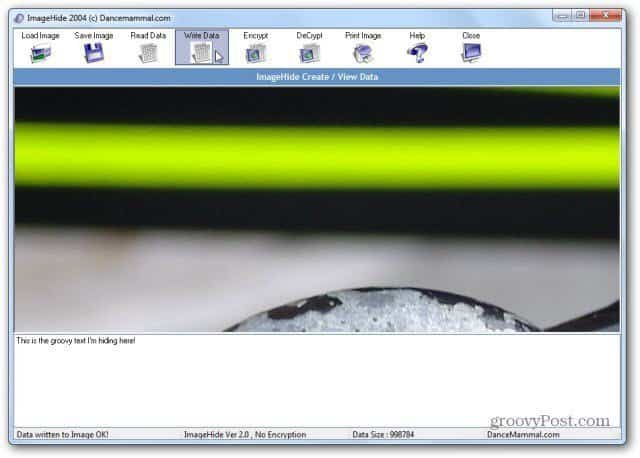
Voor meer veiligheid raad ik aan om ook de coderingsfunctie te gebruiken. Als u op de knop Coderen klikt, gaat u naar een ander venster, waar u op een andere knop Coderen klikt. U wordt om een wachtwoord gevraagd.
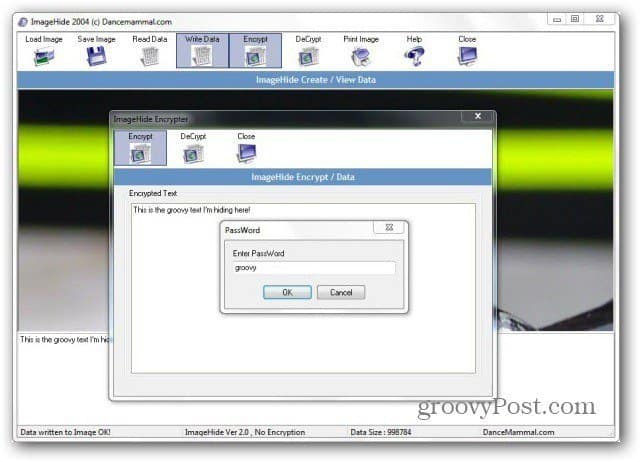
Start ImageHide en laad de afbeelding om de tekst te zien die u hebt verborgen.
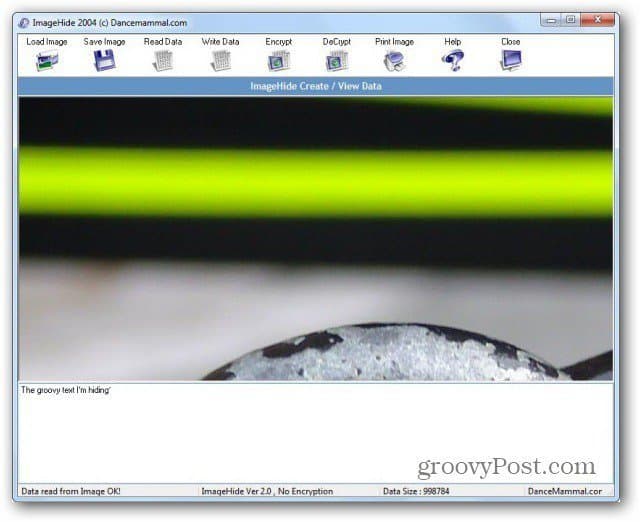
De Geeky-methode
Nu voor de geekier-methode, waarmee u tekst in een JPG-bestand kunt verbergen. Ik raad u aan een map in de root van uw schijf te gebruiken om tijd te besparen. Ik gebruik C: Temp als voorbeeld.
Open Kladblok, laat de eerste twee regels leeg en typ vervolgens de tekst die u wilt verbergen. Sla het vervolgens op in de map die u hebt geselecteerd.
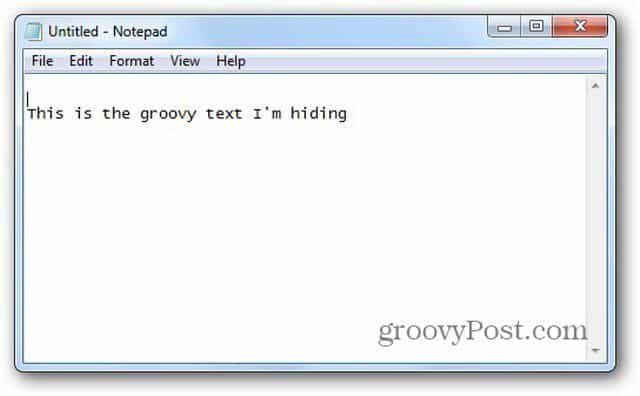
Kopieer nu ook het JPG-bestand waarin u tekst wilt verbergen, in dezelfde map. De map zou er nu ongeveer zo uit moeten zien.
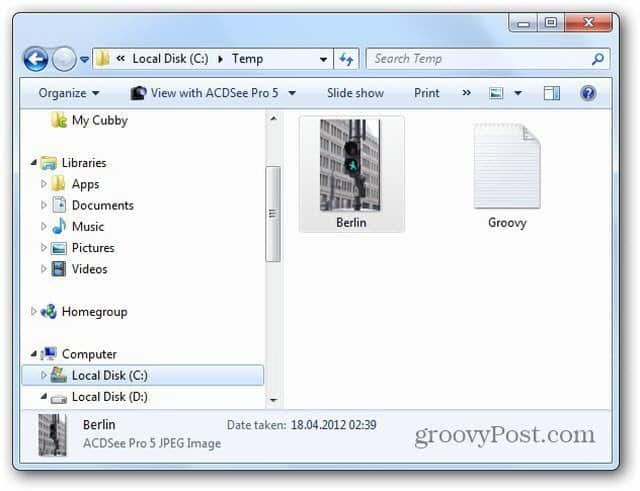
Open nu een opdrachtprompt en gebruik de opdracht cd .. om naar de map te gaan waar de twee bestanden zich bevinden. Waar ik in mijn voorbeeld naartoe ging cd temp.
Typ het volgende in die map:
copy / b Naam-van-initial-image.jpg + Naam-van-bestand-bevattende-tekst-je-wilt-verbergen.txt Resulterende-afbeelding-naam.jpg
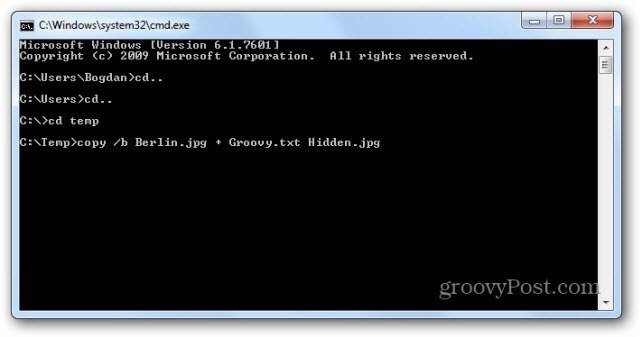
Kijk nu in die map en u zult zien dat het nieuwe bestand is gemaakt.
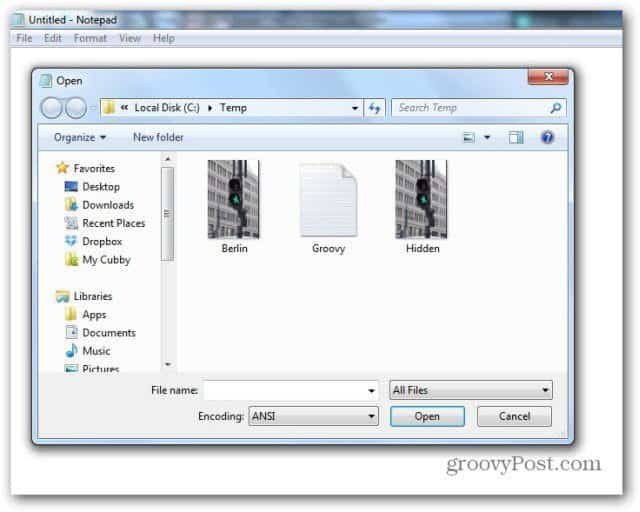
Om de tekst die u hebt verborgen te zien, moet u het afbeeldingsbestand openen met Kladblok. Blader nu helemaal naar beneden.
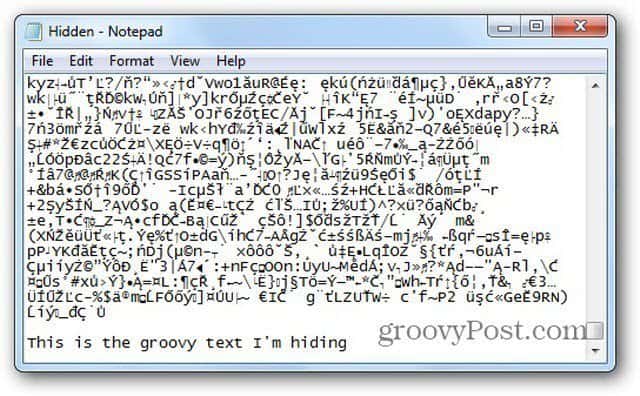
Het gebruik van de geeky-methode is waarschijnlijk meer een clandestiene manier om tekst te verbergen als iemand op uw computer weet waarvoor een programma als ImageHide is, maar zoals ik al zei, het is absoluut geekier.
Je kunt veel leuke dingen doen met Kladblok. Onze hoofdredacteur gebruikt het zelfs voor een eenvoudige manier om een dagelijks logboek met tijdstempels bij te houden en zweert erbij!








laat een reactie achter